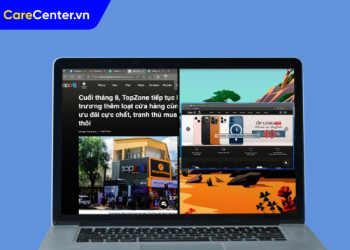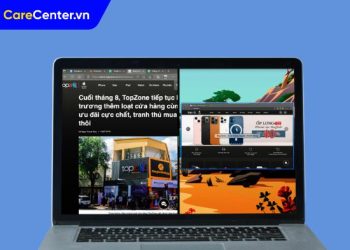Lỗi không đăng nhập được iCloud trên MacBook là một vấn đề phổ biến mà nhiều người dùng gặp phải. Có thể bạn đang muốn lưu trữ tài liệu, đồng bộ hóa dữ liệu hoặc thậm chí chỉ đơn giản là sử dụng các dịch vụ của Apple nhưng lại bị cản trở bởi tình trạng này. Trong bài viết này, cùng Care Center tìm hiểu nguyên nhân gây ra lỗi không đăng nhập được iCloud trên MacBook và cách khắc phục nó một cách hiệu quả.
Xem nhanh
Nguyên nhân gây ra lỗi không đăng nhập được iCloud trên MacBook
Để có thể khắc phục lỗi không đăng nhập được iCloud trên MacBook, trước tiên, chúng ta cần hiểu rõ những nguyên nhân có thể dẫn đến tình trạng này. Dưới đây là một số lý do chính:
Kết nối Internet không ổn định
Kết nối Internet là một yếu tố cực kỳ quan trọng trong việc đăng nhập vào iCloud. Nếu kết nối không ổn định hoặc không đủ mạnh, bạn có thể gặp khó khăn trong việc đăng nhập.
Mặc dù hầu hết các thiết bị hiện nay đều có khả năng kết nối với mạng Wi-Fi hoặc mạng di động, nhưng không phải lúc nào cũng đảm bảo rằng tín hiệu là tốt. Đôi khi, do quá xa modem hoặc router, hoặc có vật cản như tường, sự cố kết nối có thể phát sinh.

Người dùng nên kiểm tra xem thiết bị của mình có đang kết nối với mạng đúng không và tốc độ Internet có đủ cho việc truy cập vào iCloud hay không. Việc thử nghiệm bằng cách vào các trang web khác hoặc sử dụng các ứng dụng trực tuyến khác có thể giúp xác định xem vấn đề nằm ở đâu.
Lỗi tài khoản Apple ID
Một trong những nguyên nhân chủ yếu khiến lỗi không đăng nhập được iCloud trên MacBook có thể là do sự cố với tài khoản Apple ID của bạn. Việc quên mật khẩu, tài khoản bị khóa hay bị vô hiệu hóa có thể ngăn bạn tiến hành đăng nhập.

Nếu bạn đã từng nhập sai mật khẩu quá nhiều lần, tài khoản của bạn sẽ bị khoá tạm thời nhằm bảo vệ thông tin cá nhân. Điều này rất thường xảy ra khi người dùng cố gắng nhớ mật khẩu nhưng lại nhập sai liên tục.
Ngoài ra, việc bạn sử dụng Apple ID trên nhiều thiết bị khác nhau mà không đồng bộ hóa cũng có thể dẫn đến sự bất ổn, ảnh hưởng đến khả năng đăng nhập.
Cập nhật phần mềm chưa đầy đủ
Apple thường xuyên phát hành các bản cập nhật cho macOS để cải thiện tính năng và bảo mật. Nếu bạn không cập nhật phần mềm của mình lên phiên bản mới nhất, có thể xảy ra xung đột giữa ứng dụng và hệ điều hành, dẫn đến lỗi không đăng nhập được iCloud trên MacBook.

Việc bỏ qua các thông báo cập nhật có thể khiến thiết bị của bạn mất đi những tính năng mới và sửa lỗi quan trọng mà Apple đã cung cấp. Do đó, việc duy trì cập nhật phần mềm là rất cần thiết.
Xung đột giữa ứng dụng bên thứ ba
Đôi khi lỗi không đăng nhập được iCloud trên MacBook, những ứng dụng bên thứ ba mà bạn đã cài đặt trên MacBook có thể gây ra sự cố xung đột với iCloud. Một số ứng dụng này có thể can thiệp vào quy trình đăng nhập hoặc thậm chí thay đổi cài đặt hệ thống mà bạn không nhận ra.

Nếu bạn nghi ngờ rằng một ứng dụng nào đó đang gây ra vấn đề, hãy thử gỡ bỏ chúng và xem liệu tình hình có cải thiện không. Hoặc, bạn có thể thử khởi động lại máy tính trong chế độ an toàn để xem liệu sự cố có còn diễn ra hay không.
Những điều cần làm nếu quên mật khẩu iCloud trên MacBook
Trong trường hợp bạn quên mật khẩu iCloud và không thể đăng nhập vào tài khoản của mình, dưới đây là một số bước bạn có thể thực hiện:
Khôi phục mật khẩu qua website Apple ID
Apple cung cấp một cách dễ dàng để khôi phục mật khẩu của bạn thông qua trang quản lý Apple ID.
Truy cập appleid.apple.com và chọn “Quên mật khẩu?“

Theo hướng dẫn để nhập địa chỉ email liên kết với Apple ID của bạn. Sau đó, bạn sẽ nhận được hướng dẫn chi tiết qua email hoặc SMS nếu bạn đã thiết lập xác minh hai yếu tố.
Sử dụng tính năng khôi phục mật khẩu trên thiết bị
Nếu bạn vẫn có quyền truy cập vào một trong những thiết bị Apple của mình (như iPhone hoặc iPad), bạn có thể dễ dàng đặt lại mật khẩu từ đó.
Mở ứng dụng “Cài đặt” và nhấn vào tên của bạn ở đầu màn hình. Chọn “Mật khẩu & Bảo mật” và sau đó chọn “Thay đổi mật khẩu“. Bạn sẽ cần nhập mật khẩu hiện tại của mình (nếu bạn nhớ) hoặc xác thực bằng Face ID/Touch ID.


Điều này sẽ giúp bạn nhanh chóng khôi phục quyền truy cập vào tài khoản iCloud của mình mà không cần phải thực hiện quá nhiều bước phức tạp.
Liên hệ với hỗ trợ của Apple
Nếu bạn đã thử tất cả các phương pháp trên mà vẫn không thể khôi phục mật khẩu, có thể bạn cần đến sự trợ giúp từ chuyên gia.
Truy cập trang hỗ trợ của Apple và chọn mục “Liên hệ với hỗ trợ“.

Các chuyên gia của Apple có thể hướng dẫn bạn qua quá trình khôi phục tài khoản và giúp bạn lấy lại quyền truy cập vào dữ liệu của mình.
Nhớ và ghi chú mật khẩu
Khi bạn đã khôi phục thành công mật khẩu, hãy nhớ ghi chú lại mật khẩu mới ở nơi an toàn. Bạn có thể sử dụng các ứng dụng quản lý mật khẩu để lưu trữ mật khẩu một cách mã hóa, giúp bạn dễ dàng truy cập mà không cần phải ghi nhớ từng cái một.
 Đừng bao giờ chia sẻ mật khẩu của bạn với bất kỳ ai và hãy luôn duy trì tính bảo mật cho tài khoản Apple ID của mình.
Đừng bao giờ chia sẻ mật khẩu của bạn với bất kỳ ai và hãy luôn duy trì tính bảo mật cho tài khoản Apple ID của mình.
Hy vọng rằng qua bài viết trên của Care Center bạn đã có cái nhìn rõ ràng hơn về tình trạng lỗi không đăng nhập được iCloud trên MacBook cũng như các phương pháp khắc phục hiệu quả. Từ việc kiểm tra kết nối Internet đến việc xử lý tài khoản Apple ID và cập nhật phần mềm, tất cả đều là những bước quan trọng mà người dùng cần chú ý. Việc thực hiện các bước này không chỉ giúp bạn khắc phục lỗi mà còn nâng cao trải nghiệm sử dụng máy Mac của bạn.